wps表格隐藏数据的方法
1、打开WPS表格,选定想要隐藏的一行数据。(如图所示)
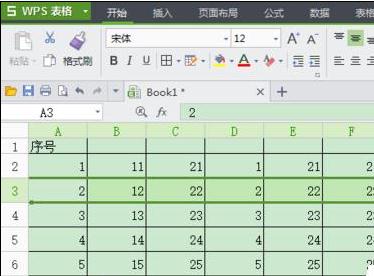
2、选定要隐藏的一行数据后,点击菜单功能区里的【行和列】选项。(如图所示)

3、点击【行和列】选项右下角的【小倒三角形】,在弹出的菜单下选择【隐藏与取消隐藏】--【隐藏行】(如图所示)

4、完成以上步骤操作后,隐藏数据完成。(如图所示)
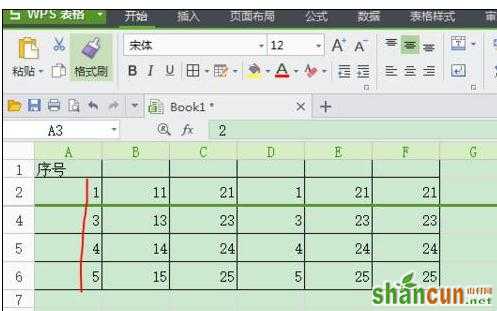
wps表格隐藏数据的方法
1、打开WPS表格,选定想要隐藏的一行数据。(如图所示)
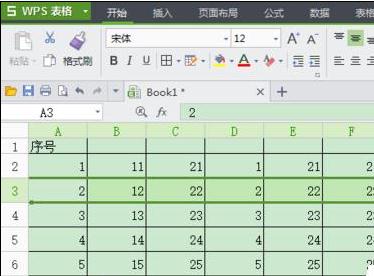
2、选定要隐藏的一行数据后,点击菜单功能区里的【行和列】选项。(如图所示)

3、点击【行和列】选项右下角的【小倒三角形】,在弹出的菜单下选择【隐藏与取消隐藏】--【隐藏行】(如图所示)

4、完成以上步骤操作后,隐藏数据完成。(如图所示)
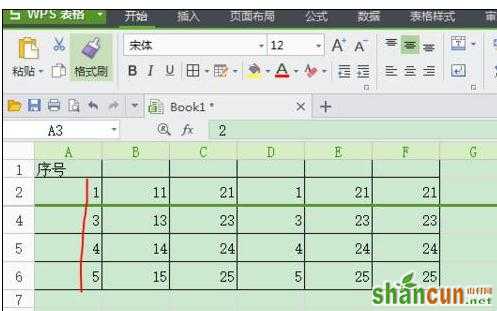

手机看新闻
微信扫描关注